SELECTTYPEの予約システムに「カレンダー表示形式」による管理機能が出来ました。
カレンダー上に、今お客様から予約フォーム経由で受けている予約情報が表示されます。
またお休み関係の設定情報も同じく表示されます。
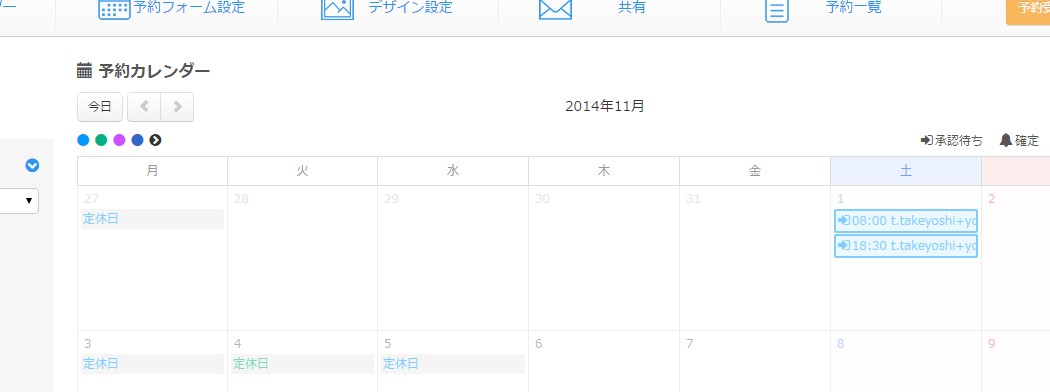
あなたはカレンダーを見ながら、予約情報の認否やお休みの調整などが出来るでしょう。
このブログエントリーでは予約システムの新機能「予約管理カレンダー」についてご紹介します。
マイページトップに「カレンダー」ボタンが用意されました。
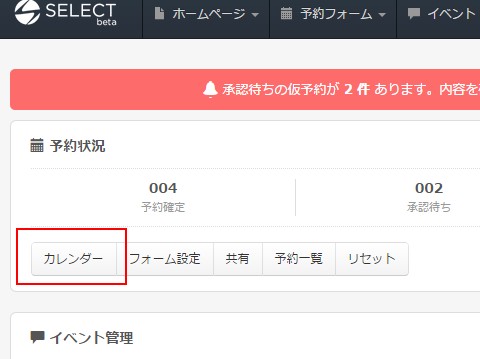
また、サイドメニューおよびヘッダーにも「カレンダー」へのリンクが用意されました。
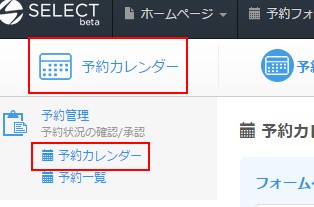
それぞれクリックすると、「予約管理カレンダー」が表示されます。
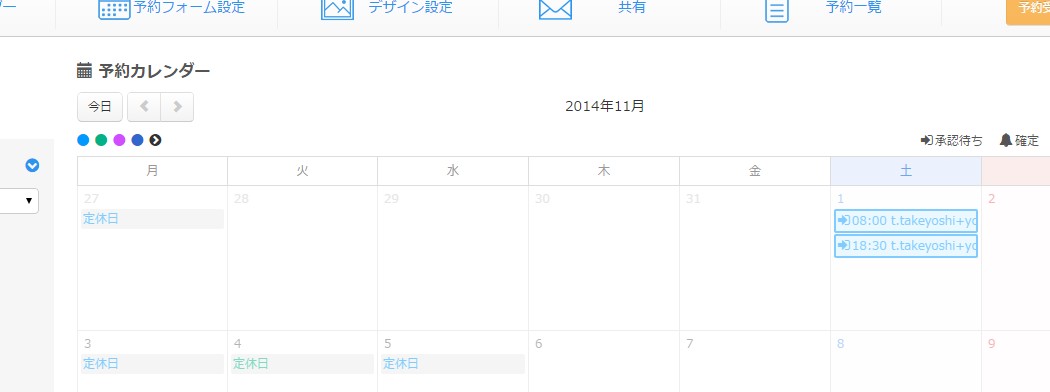
カレンダーの左上部には「今日」「<」「>」のリンクが用意されています。
これらのリンクをクリックすると、カレンダーが当月、前後月に移動します。
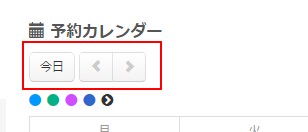
その下にあるのは「予約の種類表示切替リンク」です。
表示させたい情報を選んでクリックします。クリックするたびに表示/非表示が切り替わります。

予約が入ると、その日付枠に情報が表示されます。
ハイライトカラーはその予約があった”予約の種類”を表しています。
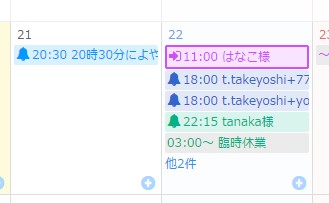
予約情報をクリックすると、その予約内容が確認できます。
「予約確定」「キャンセル」ボタンで認否処理も可能です。
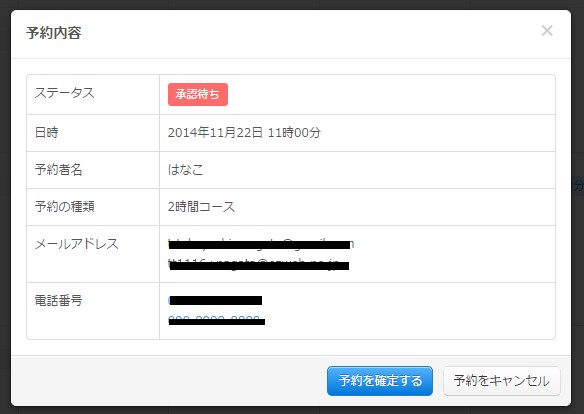
急なお休みは、その日付をクリックして
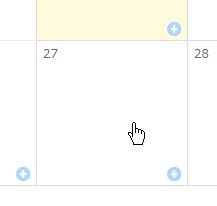
臨時休業日時登録に進みます。
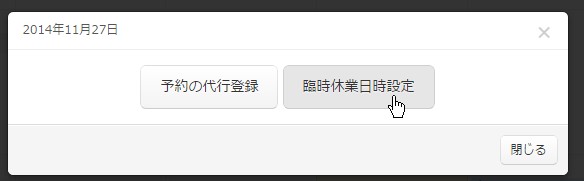
日付、時間を指定して登録しましょう。
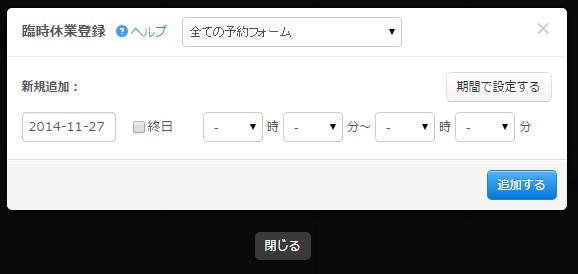
「追加する」ボタンで情報が登録されました。
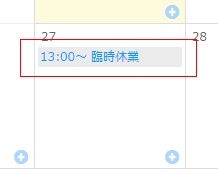
このように予約フォームの予約情報およびお休み情報は、この予約カレンダー一つで一括管理できます。
前後のスケジュールを確認しながら操作できるのも便利です。
ぜひ予約管理カレンダー機能を使ってみましょう!
この予約カレンダー機能は多くのユーザー様のご要望やアイディアから生まれました。
今後どんどん機能追加していきますので、ぜひご感想やご意見をお寄せください!
こちらへお気軽にご意見・ご要望をください!